直筆の手書きメッセージを余興動画に入れる方法
iPhoneとAndroid対応の作り方

結婚式の余興や送別会用の動画として人気なのが、直筆の手書きメッセージを入れた動画です。これを作るには、まずメッセージを写真で撮影して、「合成写真 PhotoLayers」というアプリで加工します。出来上がった画像を編集ソフトに入れるという流れです。リモートスタジオはPhotoshopとEDIUSというアプリで作成しますが、ここでは個人で作る方向けにiPhoneやAndroidで作る方法について紹介します。

お店でプロと相談しながら動画が作れる余興編集サービスの紹介です。制作実績2000個超のノウハウで余興作りをしっかりサポートします。
編集を依頼される方は写真だけ送って下さい
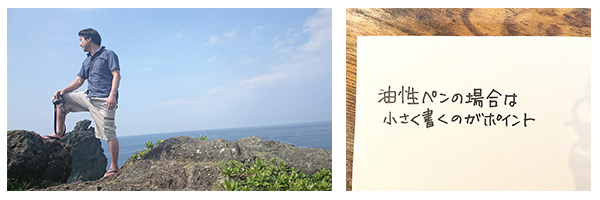
まず初めに、リモートスタジオに編集をご依頼いただく場合は写真とメッセージを加工せずに送って下さい。プロ用の編集ソフトの方が細かい調整ができます。


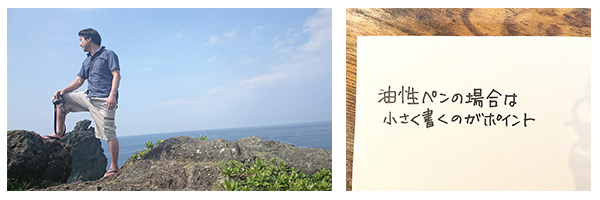


手書きメッセージを写真で撮る

まずは直筆の手書きメッセージを写真撮影します。

手順1 写真アルバムから画像を追加
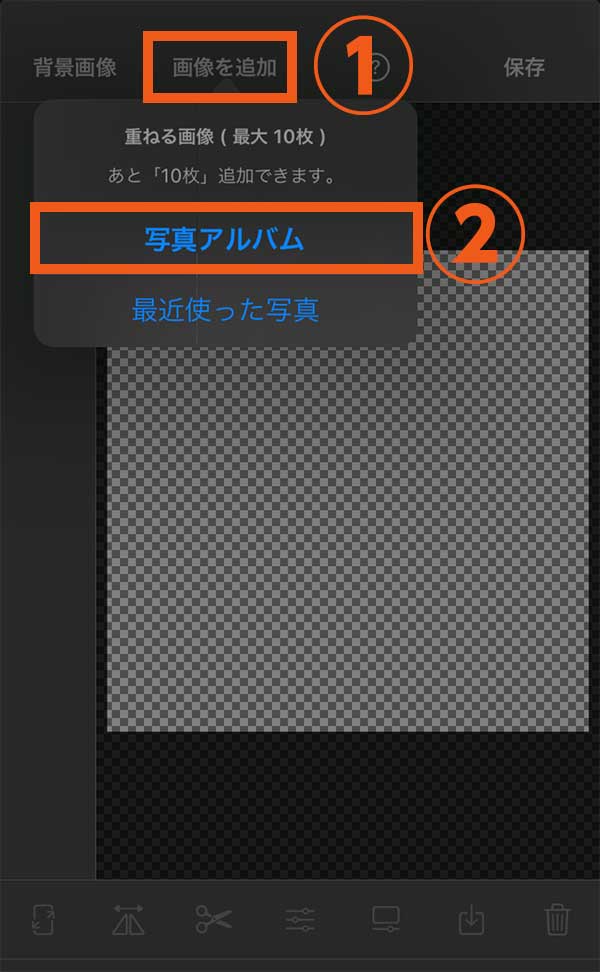
注意点ですが「背景画像」をタップしないで下さい。文字以外の部分を透明にできなくなります。
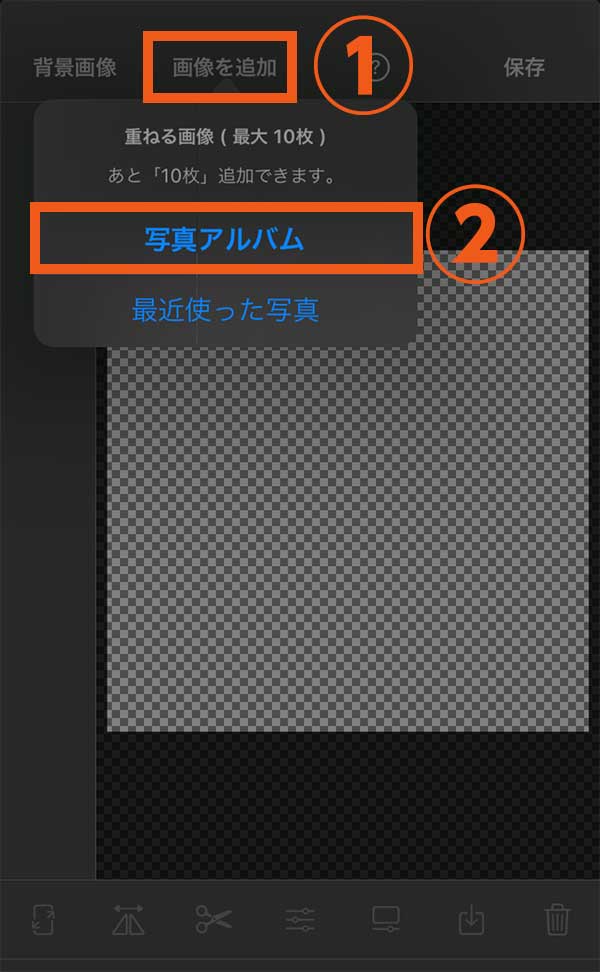
手順2 文字の部分を選択

青色の矢印で文字の部分だけを選択します。

手順3 自動でサイズを拡大
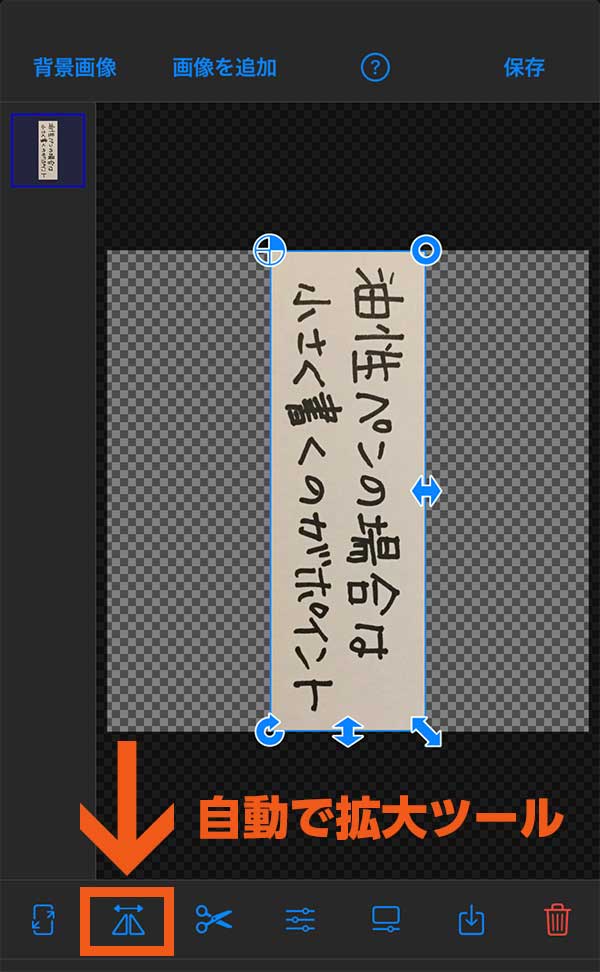
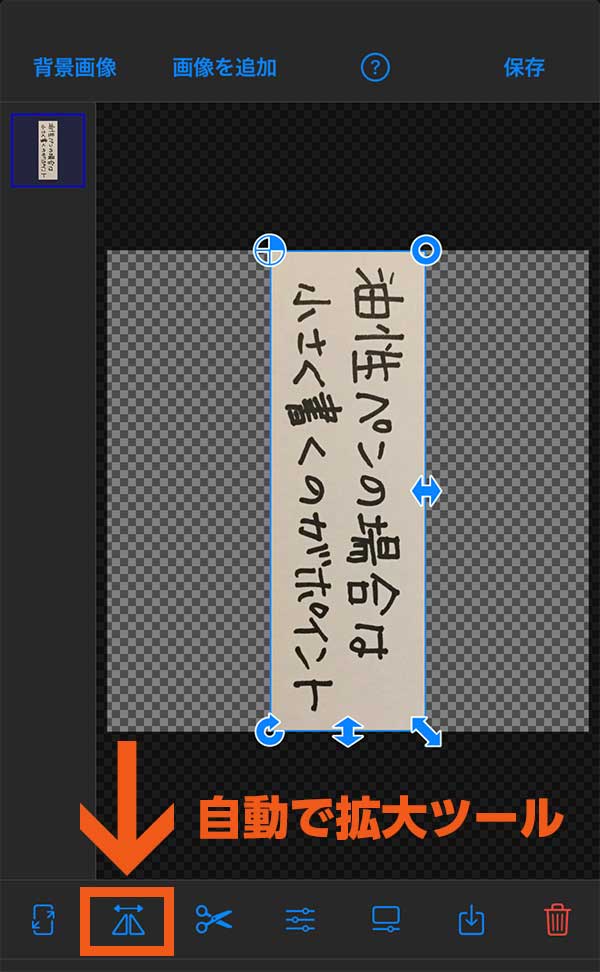
手順4 角度を調整
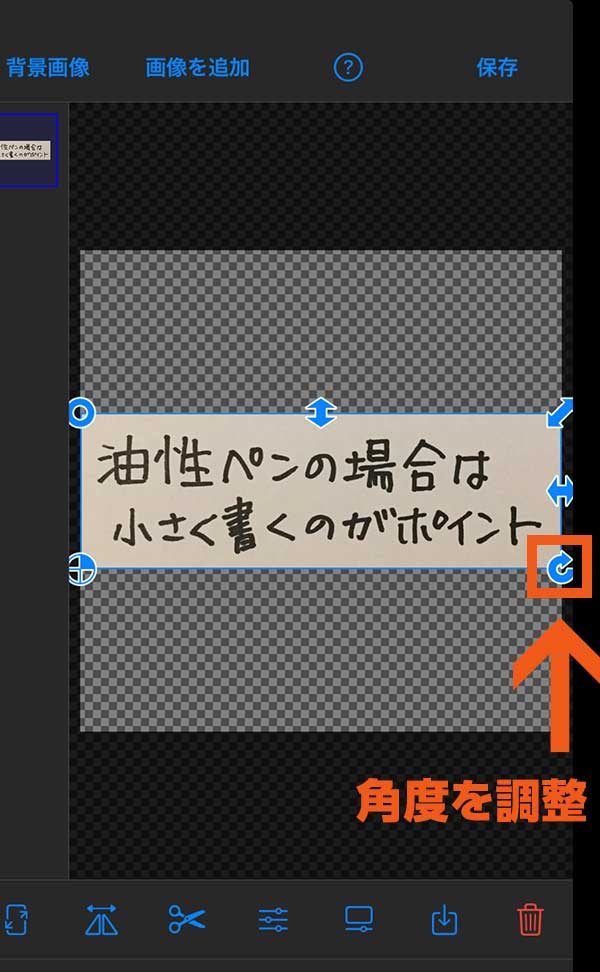
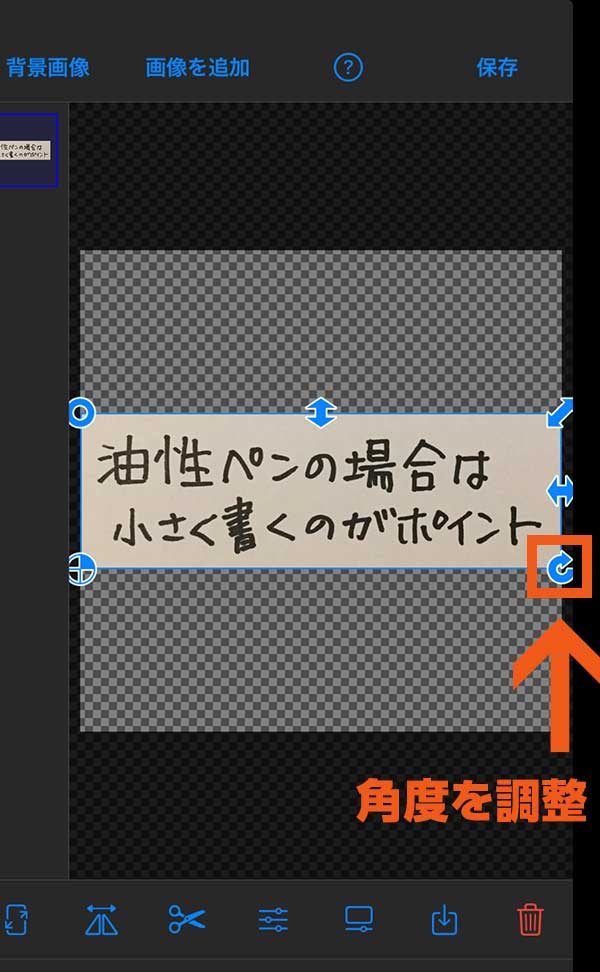
手順5 文字だけを切り抜く
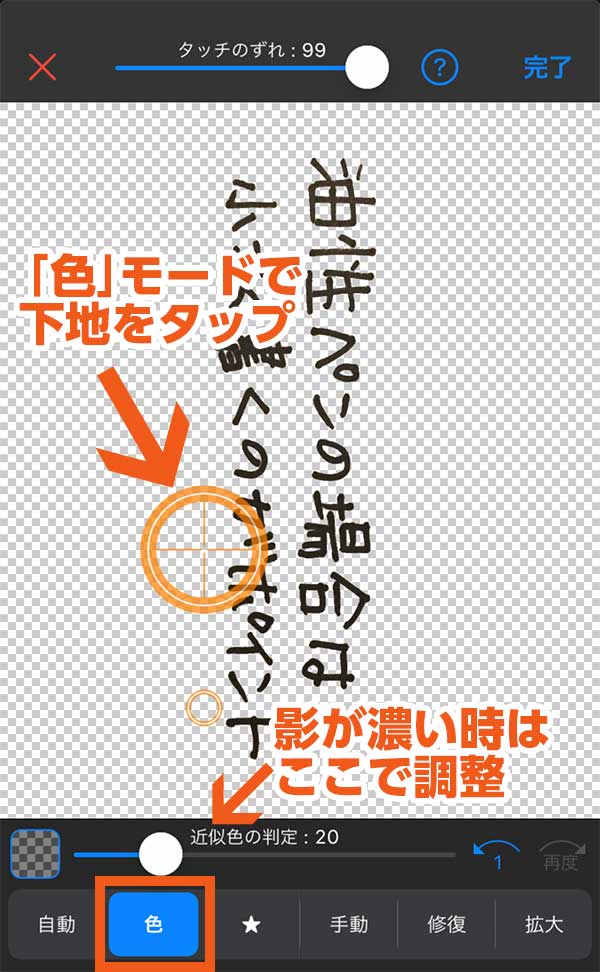
影が濃い場合は「近似値の判定」を調整すると良いですが、あまりにも濃いと文字も消えてしまいます。最悪、「手動」で切り抜けるのですが、すごく大変なので撮り直して送ってもらった方が良いと思います。
プロの修正テクニックとしては、メッセージ画像のコントラストを最大限に上げて文字の輪郭を特定してその範囲以外を消去という事をするのですが、操作が難しいので割愛します。撮り直してもらえるならそれが一番楽です。
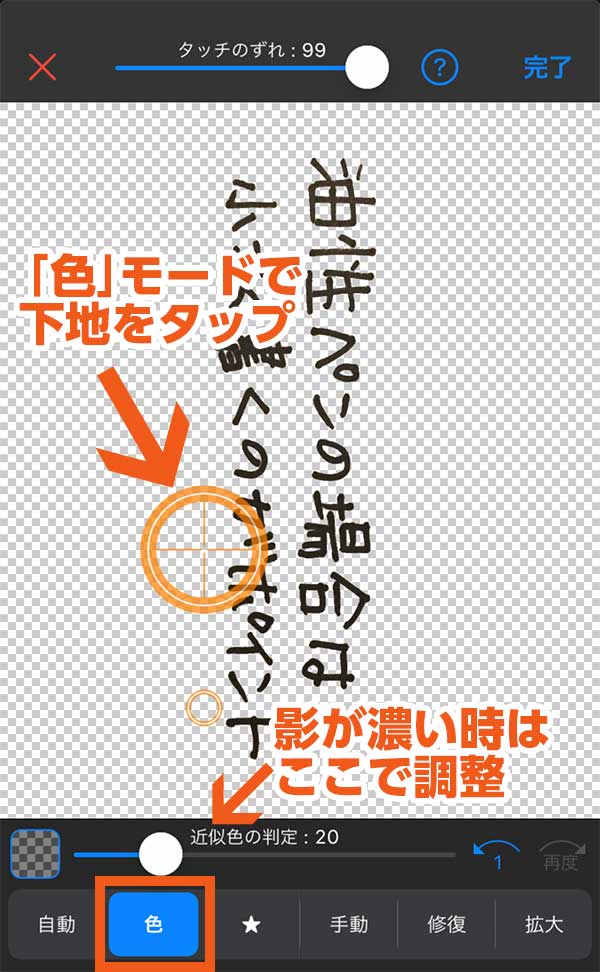
手順6 PNG形式で保存します
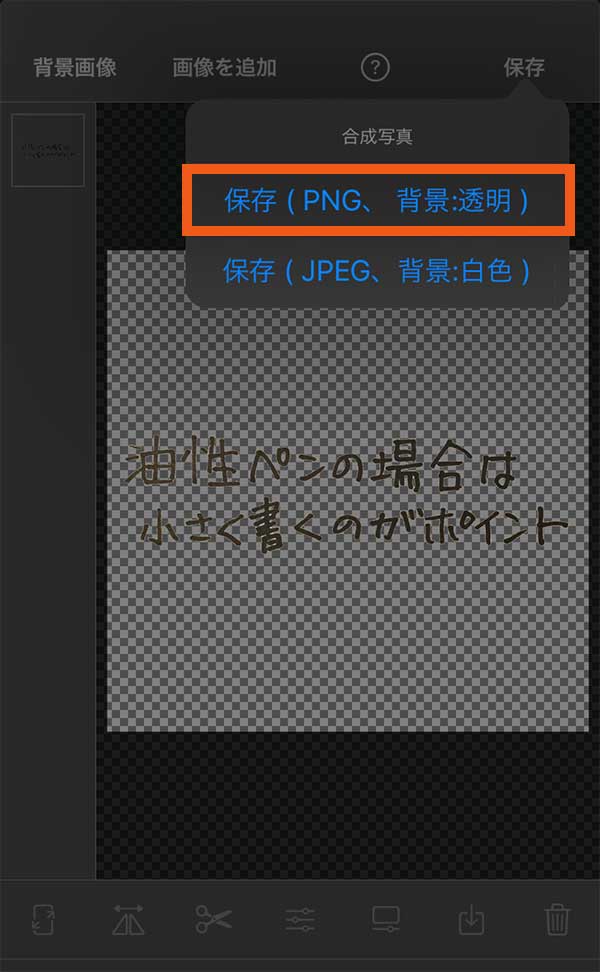
JPEG形式だと白い背景がついてしまうので必ずPNG形式で保存してください。
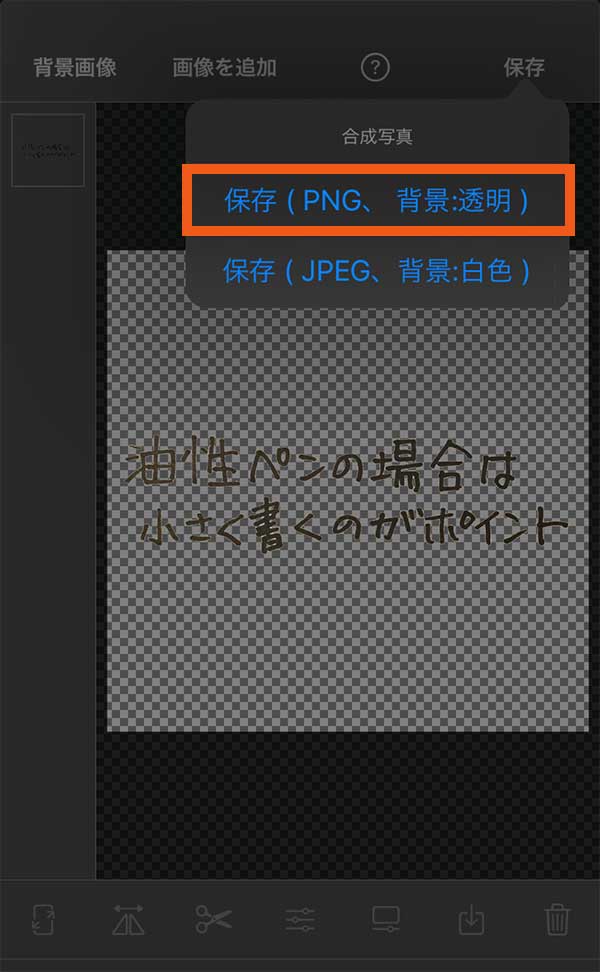
注意点
画像を重ねられない編集アプリがあります
上記の手順で作成したメッセージ切り抜き画像を動画の上に配置するわけですが、そういう事ができないアプリがあります。代表例はWindowsのムービーメーカーができません。Microsoftフォトもダメです。
iMovieは対応しているのですが、「ピクチャ・イン・ピクチャ」というモードで追加しないと重ねられません。分かりにくいです。

文字が見づらい時は白い影を入れます
メッセージが見づらいですね。黒文字なので、夜景など暗い動画とは相性が悪いようです。

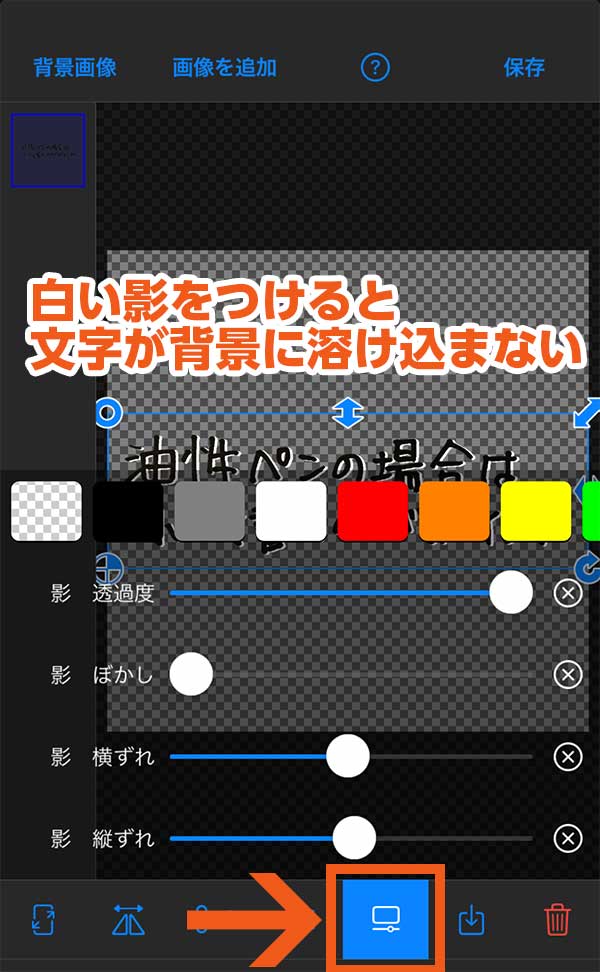
合成写真PhotoLayersで文字を加工しましょう
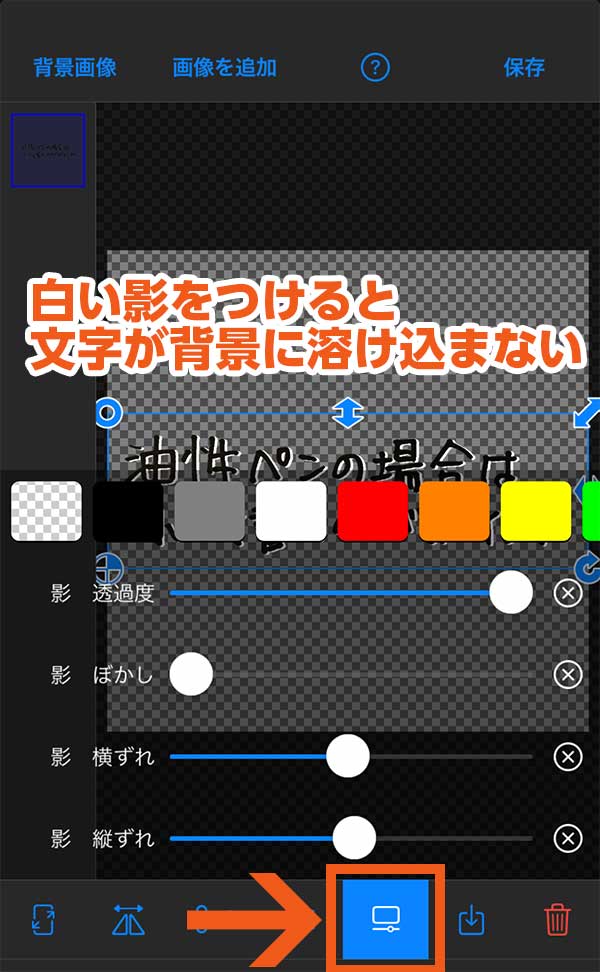
完成サンプル

文字が黒なら白い影を入れると格段に見やすくなります。本当はもう少し影を濃くできるといいんですが、別のアプリを使わないとできないようです。

メッセージを書く上での注意
スケッチブックじゃなくて普通の紙でOK
紙がデコボコしてると加工しづらいので普通紙に書いてもらいましょう。ノートみたいに線が入っている紙だと線が残ってしまうので避けてください。

ボールペンは見づらいのでマッキーで
文字が細いとこうなります。なんとかメッセージを切り抜けましたが、細すぎて見づらいですね。文字を太く加工すれば見れます。


太くすれば読めるのですが、この加工はプロが使うPhotoshopじゃないと難しいです。最初から太く書いてもらうのが楽です。
マッキーでも大きく書くと細くなる

A4普通紙にでかでかと書くとマッキーでも文字が細くなります。書く用紙はA4の4分の1サイズで十分です。

位置は編集する時に調整できるので、用紙の中央に書く必要はありません。

写真撮影する時は影に注意
注意したいのは、下の画像のように影が入るケース。

影があると切り抜き処理を行う際に文字まで消えてしまうので、撮影する位置を変えて影が入らないように調整してみてください。どうしても影が入ってしまう場合は、フォトスキャンというアプリを使うと比較的綺麗に取り込めます。

動画を撮影する時の注意
メッセージを入れる場所を空けて撮って下さい

動画を撮るときは、メッセージを載せる場所を開けてください。

円陣やグループで2列に並んだ時なども注意が必要です。メッセージを読みやすくするために大きくすると顔にかぶり、かぶらないように配置すると小さすぎて読めないという困ったことになります。

無料相談はこちら
費用の事、編集の事、何でもご相談ください
些細なことでもお気軽にご相談ください。
15年以上動画を作ってきた経験が、きっとお客様のお役に立てるはずです。専門用語を羅列したり、押し売りをするなどといったことはありません。安心してご相談ください。
大変恐縮ではございますが2023年9月~12月は大変多くのご依頼をいただいており、一時的に新規のご依頼受付を停止しております。
再開のめどがたちましたらメールフォームを再開させていただきます。
尚、過去にご依頼いただきましたお客様につきましては弊社担当に直接お尋ねください。
ご不便をおかけして大変申し訳ございません。受付再開に向けて全力で取り組んでまいります。
お気軽にお電話ください
平日・土日祝 10:00~21:00



